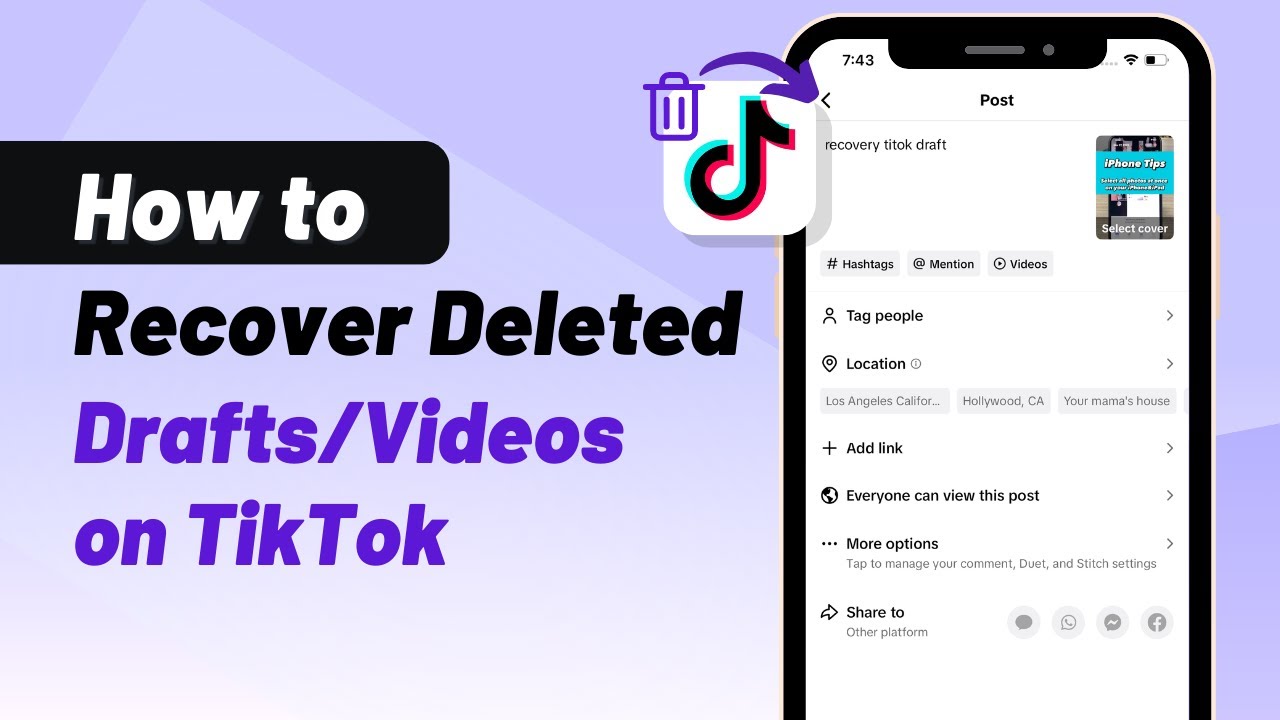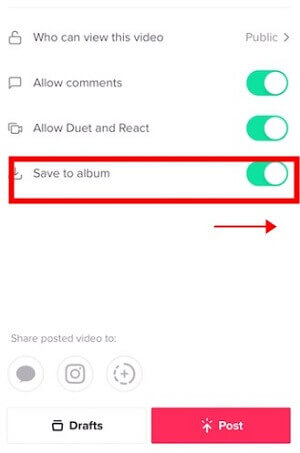Veidojot aizraujošus video TikTok, jums ir iespēja saglabāt savu darbu kā melnrakstus. Bet ko darīt, ja nejauši izdzēšat melnrakstu TikTok? Vai varat to atgūt?
Labā ziņa ir tā, ka jūs varat atgūt zaudētos TikTok melnrakstus. Šajā ceļvedī mēs parādīsim trīs vienkāršas metodes, kā atgūt izdzēstos melnrakstus vai video TikTok.
Šeit ir video ceļvedis, kas palīdzēs ātri atgūt izdzēstos TikTok video.
- 1. daļa: Kā atgūt izdzēstos/zaudētos melnrakstus TikTok?
- 1.1. Atgūt TikTok melnrakstus/video bez rezerves kopijas [Visvienkāršāk]
- 1.2. Atgūt TikTok melnrakstus no TikTok konta
- 1.3. Atgūt TikTok melnrakstus no ierīces rezerves kopijas
- 2. daļa: Kas jums būtu jāzina par TikTok melnrakstiem
- 3. daļa: Kā novērst TikTok melnrakstu zaudēšanu nākotnē?
- 4. daļa: Populāri jautājumi par TikTok melnrakstiem?
1. daļa: Kā atgūt izdzēstos/zaudētos TikTok melnrakstus?
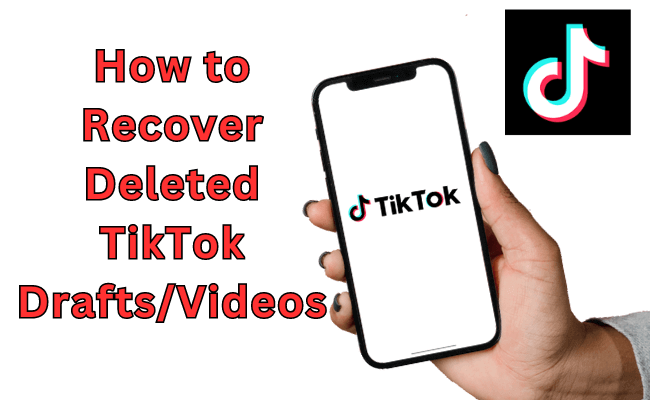
1 Visvienkāršākais veids, kā atgūt TikTok melnrakstus/video bez rezerves kopijas
iMyFone D-Back ir datu atkopšanas rīks, kas var palīdzēt jums atgūt izdzēstos TikTok melnrakstus no jūsu ierīces. Saderīgs gan ar Android, gan iOS ierīcēm, šī programmatūra var atgūt dažādus datu veidus, tostarp lietotņu datus, piemēram, TikTok video, WhatsApp, Kik, Skype ziņojumus, fotogrāfijas un citus pielikumus.
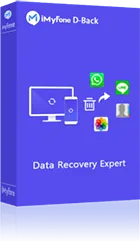
1,000,000+ Lejupielādes
Galvenās funkcijas:
- Ātrs atkopšanas ātrums: Ar dažiem klikšķiem varat ātri atgūt visus zaudētos datus no savām Android mobilajām ierīcēm un planšetēm dažu minūšu laikā.
- Priekšskatījuma funkcija un selektīva atkopšana: Programmatūra ļauj detalizēti priekšskatīt atrastos datus, dodot iespēju selektīvi izvēlēties vienumus, kurus vēlaties atgūt.
- Piemērojams visos datu zuduma scenārijos: vai jums ir nepieciešams atgūt datus no ūdens bojāta Android tālruņa vai atgūt datus no salauzta iPhone, šis rīks var viegli atgūt vēlamās datnes.
- Lietotājam draudzīgs: Lietotne ir izstrādāta tā, lai būtu lietotājam draudzīga, neprasot tehniskās prasmes. Jūs varat viegli veikt atkopšanas procesu un gaidīt rezultātus.
1. solis: Palaidiet D-Back un izvēlieties "iOS Data Recovery" opciju, lai sāktu.
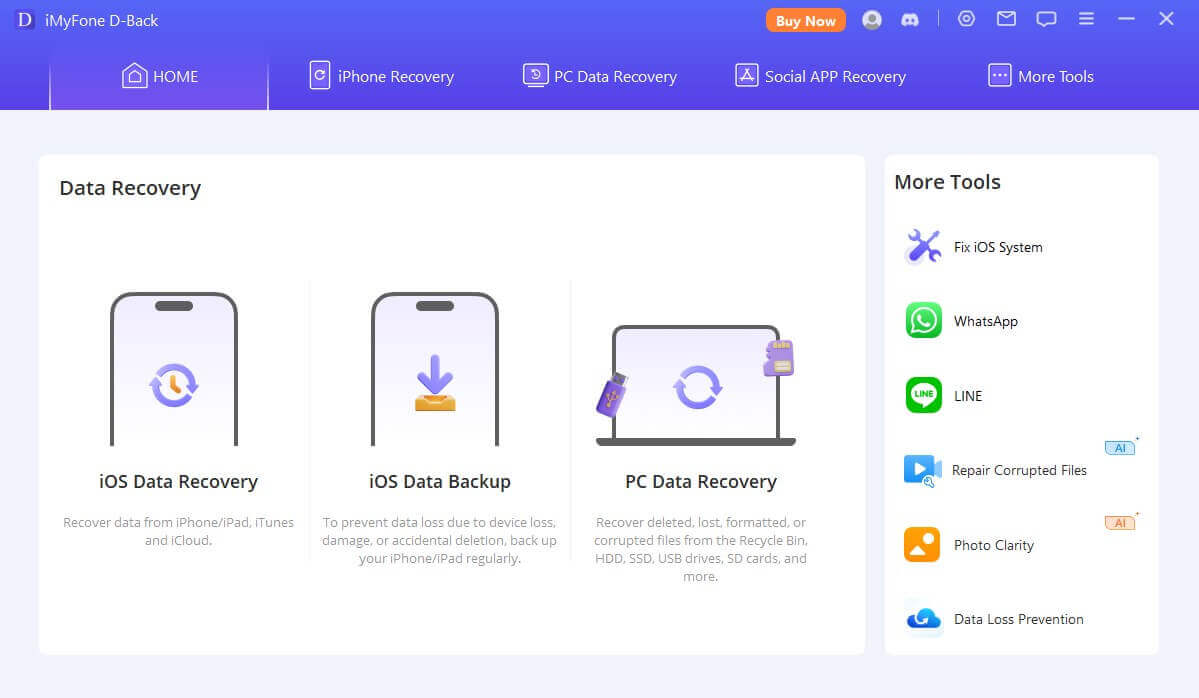
2. solis: Apstipriniet savas ierīces informāciju un pieslēdziet savu iPhone tālruni datoram.
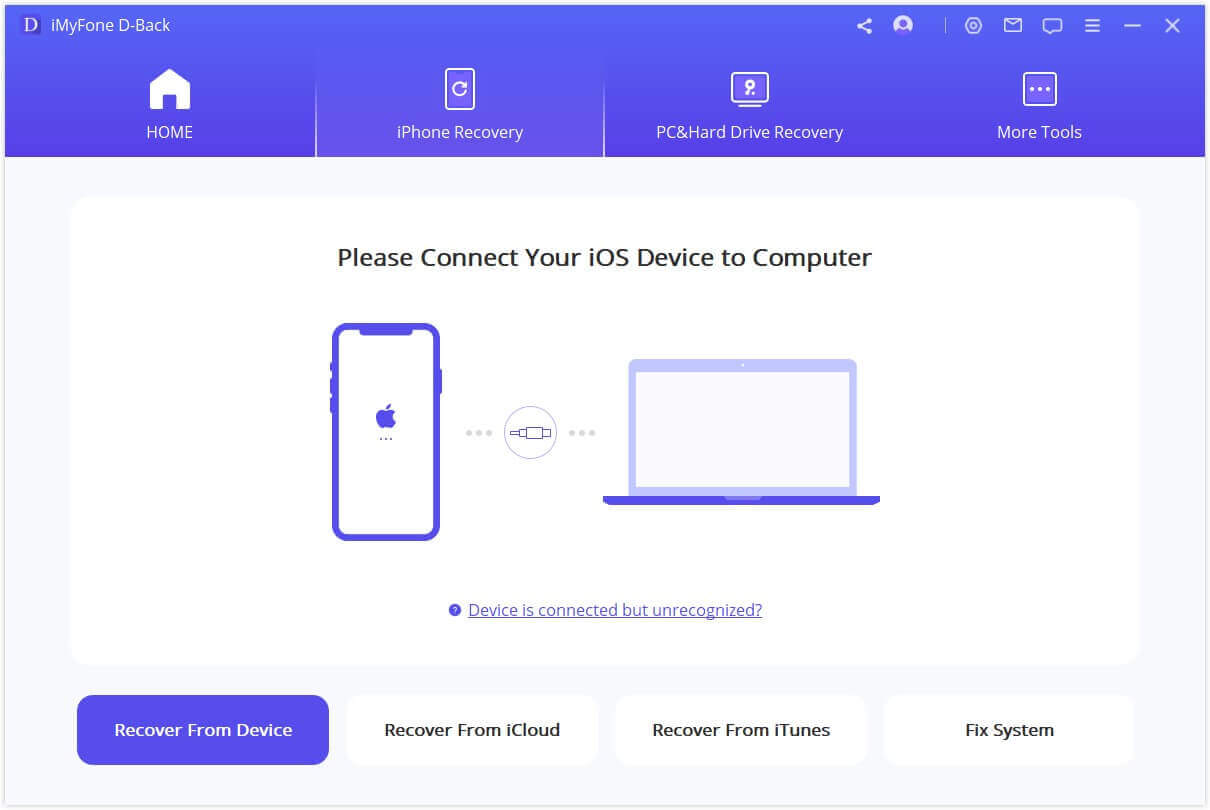
3. solis: Pēc tam, kad lietotne atgūst TikTok melnrakstus no jūsu tālruņa, jūs varat tos izvēlēties atgūšanai.
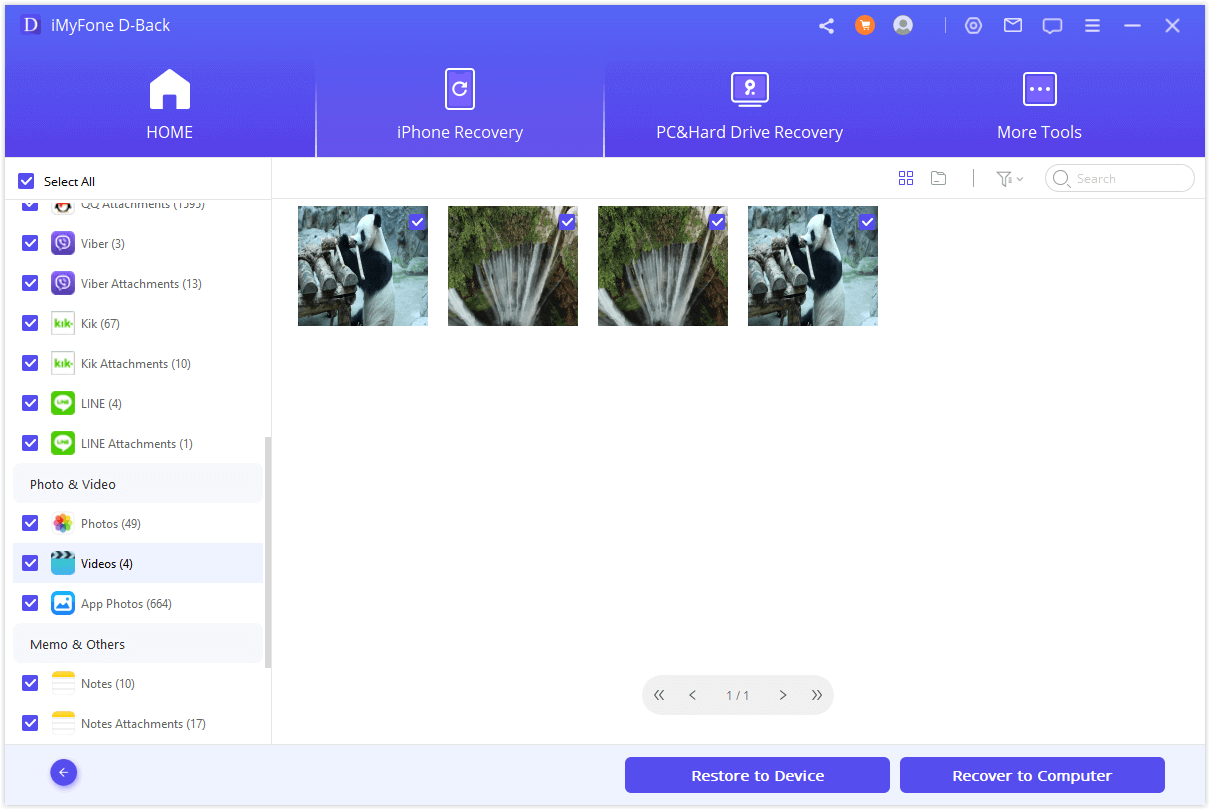
4. solis:Izvēlieties atgūtos melnrakstus vai video un noklikšķiniet uz atkopšanas pogas, lai tos viegli atgūtu.
Skatīties video pamācību, lai viegli atgūtu izdzēstos CapCut projektus
2 Atgūt TikTok melnrakstus no TikTok konta
Atšķirībā no dažām lietotnēm, TikTok saglabā melnrakstus lokāli konkrētajā ierīcē, kuru izmantojāt veidošanai. Tas nozīmē, ka melnraksts, kas izveidots jūsu iPad, neparādīsies jūsu iPhone, pat ja izmantojat to pašu kontu.
- Savāciet visus savus tālruņus un planšetes, kur esat izmantojis TikTok.
- Atveriet TikTok lietotni katrā ierīcē.
- Katrā ierīcē pieskarieties sava profila ikonai apakšējā labajā stūrī.
- Apskatiet pirmo video slotu savā profila lapā. Ja jums ir melnraksti, tas parādīs skaitli, kas norāda, cik daudz ir saglabāti (piemēram, "3 Drafts").
- Ja blakus "Drafts" parādās skaitlis, pieskarieties tam, lai redzētu visus saglabātos melnrakstus konkrētajā ierīcē.
3 Atgūt TikTok melnrakstus no ierīces rezerves kopijas
Ja regulāri veicat ierīces rezerves kopijas, pastāv iespēja, ka jūsu melnraksti ir saglabāti iepriekšējā rezerves kopijā. Atjaunojot ierīci no rezerves kopijas, iespējams, varat atgūt zaudētos melnrakstus, taču tas arī atgriezīs ierīci tajā stāvoklī, kādā tā bija rezerves kopijas izveides brīdī, kas var izraisīt papildu datu zudumu.
Piezīme:
Atcerieties: Šī metode ir piemērojama tikai lietotājiem, kuriem ir rezerves kopijas video savos mobilajos tālruņos.
Atgūt TikTok melnrakstus no iCloud rezerves kopijas iPhone:
- Iet uz "Settings" > "General" > "Reset."
- Pieskarieties "Erase All Content and Settings."
- Izpildiet ekrānā redzamos norādījumus, lai apstiprinātu ierīces dzēšanu.
- Pēc jūsu iPhone restartēšanas, iestatiet to kā jaunu ierīci.
- Iestatīšanas procesa laikā jūs nonāksiet pie "Apps & Data" ekrāna. Izvēlieties "Restore from iCloud Backup."
- Piesakieties savā iCloud kontā un izvēlieties jaunāko rezerves kopiju, kas satur jūsu TikTok melnrakstus.
- Gaidiet, līdz atjaunošanas process tiks pabeigts. Tas var aizņemt kādu laiku, atkarībā no jūsu rezerves kopijas lieluma un interneta savienojuma.
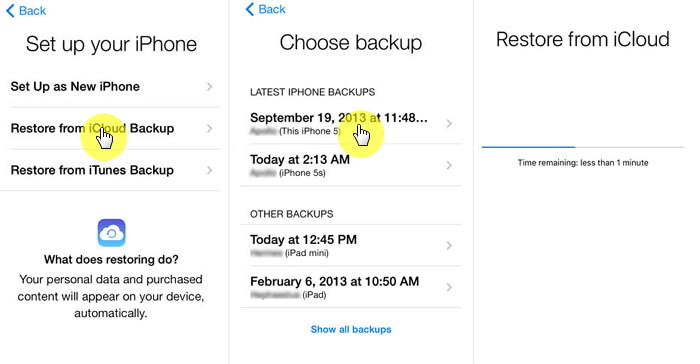
Padomi
Pārbaudiet TikTok melnrakstus pēc atjaunošanas: Pēc atjaunošanas procesa pabeigšanas atveriet TikTok lietotni savā iPhone. Dodieties uz savu profilu un pārejiet uz melnrakstu sadaļu. Pārbaudiet, vai jūsu izdzēstie melnraksti ir atjaunoti no iCloud rezerves kopijas. Ja tie ir pieejami, varat tos rediģēt un atkārtoti publicēt pēc vēlēšanās.
Ir svarīgi atzīmēt, ka iPhone atjaunošana no iCloud rezerves kopijas atgriezīs jūsu ierīci tajā stāvoklī, kādā tā bija rezerves kopijas izveides brīdī. Tas nozīmē, ka jebkādi dati vai izmaiņas, kas veiktas pēc rezerves kopijas izveides, tiks pārrakstītas. Tāpēc pārliecinieties, ka jums ir aktuāla iCloud rezerves kopija, kas ietver TikTok melnrakstus, kurus vēlaties atgūt.
Atgūt TikTok melnrakstus no Google Drive rezerves kopijas Android:
Iestatiet savu Android ierīci un atjaunojiet no Google Drive rezerves kopijas: Pēc rūpnīcas iestatījumu atiestatīšanas iestatiet savu Android ierīci kā jaunu ierīci. Iestatīšanas procesa laikā jums tiks lūgts pieteikties savā Google kontā. Pārliecinieties, ka izmantojat to pašu Google kontu, kas tika izmantots Google Drive rezerves kopijai. Izpildiet šos soļus:
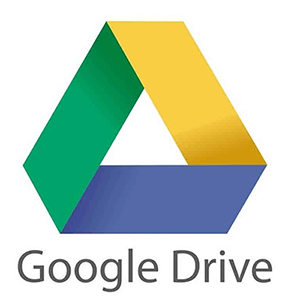
Padomi
Pārbaudiet TikTok melnrakstus pēc atjaunošanas: Kad atjaunošanas process ir pabeigts, atveriet TikTok lietotni savā Android ierīcē. Pārejiet uz melnrakstu sadaļu lietotnē, lai pārbaudītu, vai jūsu izdzēstie melnraksti ir atjaunoti no Google Drive rezerves kopijas. Ja tie ir pieejami, varat tos rediģēt un atkārtoti publicēt pēc vēlēšanās.
2. daļa: Kas jums būtu jāzina par TikTok melnrakstiem
TikTok melnraksti ir lietotnē iebūvēta funkcija, kas ļauj lietotājiem saglabāt un uzglabāt savus video pirms to publicēšanas. Kad izveidojat melnrakstu, video tiek saglabāts jūsu konta Melnrakstu sadaļā, kur tas paliek privāts un redzams tikai jums.
Kas notiek, ja izdzēšu savus TikTok melnrakstus?
Ja izdzēšat TikTok melnrakstu, video tiek neatgriezeniski noņemts no jūsu Melnrakstu mapes, un jūs to vairs nevarat piekļūt TikTok. Lai saglabātu melnraksta kopiju pirms dzēšanas, ieteicams saglabāt video failu savā ierīcē. Kad melnraksts ir izdzēsts, to nevar atgūt lietotnē.
Par laimi, ir alternatīvas metodes, kā atjaunot TikTok melnrakstus, par kurām mēs runāsim šajā ceļvedī. Turpiniet lasīt, lai atgūtu savus izdzēstos TikTok melnrakstus!
Kāpēc mani TikTok melnraksti pazuda, ja es tos neizdzēsu?
Ir vairāki iemesli, kāpēc TikTok melnraksti var pazust:
- Konta maiņa: Ja izmantojat vairākus TikTok kontus savā ierīcē, jūs varat nejauši pieteikties citā kontā, kas liek jūsu melnrakstiem izskatīties kā pazudušiem. Atcerieties, ka melnraksti ir kontam specifiski, tāpēc pārliecinieties, ka esat pieteicies pareizajā kontā, kurā saglabājāt melnrakstus.
- Lietotnes atjaunināšana vai pārinstalēšana: Dažreiz lietotnes atjaunināšana vai pārinstalēšana var īslaicīgi padarīt melnrakstus neredzamus. Vairumā gadījumu, izlogojoties un atkal pieteikšanās savā kontā, melnraksti tiek atjaunoti. Tomēr ir prātīgi dublēt savus melnrakstus, saglabājot video failus savā ierīcē kā piesardzības pasākumu.
- Tehniskas problēmas vai kļūmes: Dažkārt tehniskas problēmas vai kļūmes lietotnē var izraisīt melnrakstu īslaicīgu pazušanu. Ja tas notiek, mēģiniet aizvērt un atvērt lietotni vai restartēt ierīci, lai redzētu, vai melnraksti atkal parādās. Ja problēma turpinās, apsveriet iespēju sazināties ar TikTok atbalstu, lai saņemtu palīdzību.
Padomi
Nezaudējiet cerību, ja jūsu melnraksts nav pirmajā ierīcē, kuru pārbaudāt. Atkārtojiet procesu katrai ierīcei, kuru izmantojat ar TikTok, lai maksimāli palielinātu iespējas atrast pazudušo šedevru.